Hur skapar jag kontaktgrupp från kategori i Outlook?
Du kan ha markerat vissa kontakter med vissa kategorier i Outlook av vissa skäl. Och nu måste du skapa en kontaktgrupp med dessa markerade kontakter, hur hanterar du den? I den här artikeln kommer jag att introducera ett sätt att skapa en kontaktgrupp från vissa kategorier i Outlook.
- Automatisera e-post med Auto CC / BCC, Automatisk vidarebefordran genom regler; skicka Auto-svar (Out of Office) utan att kräva en utbytesserver...
- Få påminnelser som BCC-varning när du svarar alla medan du är i BCC-listan, och Påminn när du saknar bilagor för bortglömda bilagor...
- Förbättra e-posteffektiviteten med Svara (alla) med bilagor, Lägg automatiskt till hälsning eller datum och tid i signatur eller ämne, Svara på flera e-postmeddelanden...
- Effektivisera e-post med Återkalla e-postmeddelanden, Tillbehörsverktyg (Komprimera alla, Autospara alla...), Ta bort dubbletteroch Snabbrapport...
Följande steg leder dig enkelt genom att skapa en kontaktgrupp från en viss kategori i Microsoft Outlook.
Steg 1: Skift till vyn Personer (eller kontaktvy) och öppna den angivna kontaktmappen som kontakterna med den angivna kategorin finns i.
Steg 2: Aktivera Sökverktyg i menyfliksområdet med att sätta markören i sökruta ovanför kontakter.
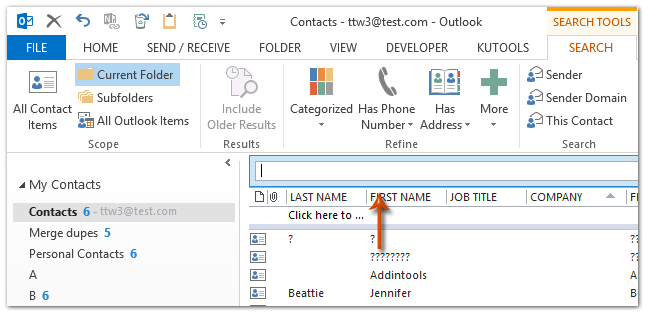
Anmärkningar: I Outlook 2007, expandera Query Builder genom att klicka på pilen ![]() ovanför kontaktlistan och klicka sedan på Lägg till kriterier > Kategorier för att visa fältet Kategorier i Query Builder.
ovanför kontaktlistan och klicka sedan på Lägg till kriterier > Kategorier för att visa fältet Kategorier i Query Builder.
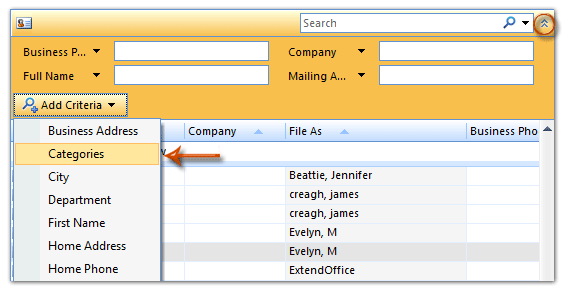
Steg 3: Klicka på kategoriseras knapp (eller Kategorier fält) och välj sedan den angivna kategorin i listrutan på Sök fliken.
I vårt exempel klickar vi på kategoriseras > Orange kategori på Sök Flik.

Steg 4: Sedan listas alla kontakter markerade som Orange Kategori. Välj alla sökresultat genom att klicka på en kontakt och sedan trycka på ctrl + A tangenter samtidigt; högerklicka sedan på de valda kontakterna och klicka sedan på Flytta > Kopiera till mapp från högerklickmenyn. Se skärmdump nedan:
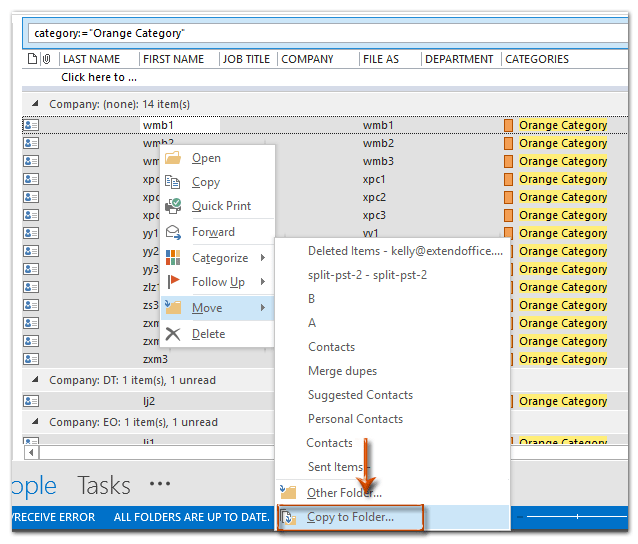
Anmärkningar: I Outlook 2007 högerklickar du på de valda kontakterna och väljer Flytta till mapp från högerklickmenyn. Förresten, alternativet Flytt till mapp visas inte om du bara väljer en kontakt.
Steg 5: För att flytta eller kopiera de valda kontakterna med den angivna kategorin till en ny mapp måste du:
(1) I dialogrutan Flytta objekt eller Kopiera objekt klickar du på Nya knapp;
(2) I dialogrutan Skapa ny mapp anger du ett namn för den nya mappen i Namn rutan och klicka sedan för att välja en kontaktmapp i Välj var mappen ska placeras låda;
(3) Klicka två OK för att stänga båda dialogrutorna.
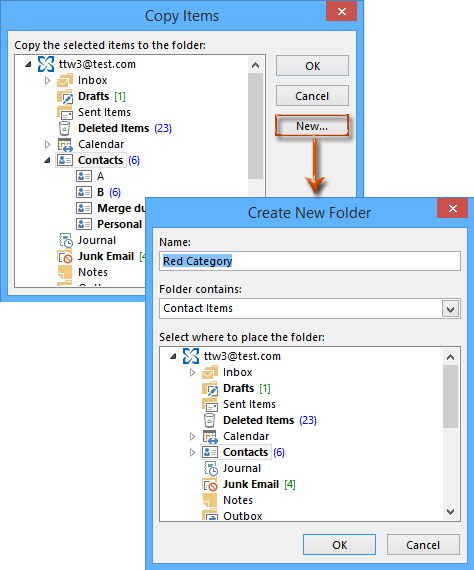
Steg 6: Skapa en ny kontaktgrupp genom att klicka på Ny kontaktgrupp knappen på Hem i fliken Kontakter eller Personer.
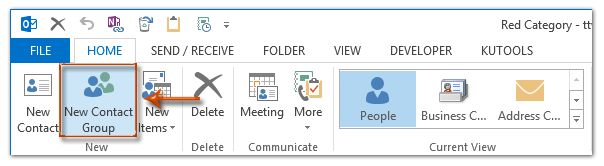
Anmärkningar: I Outlook 2007 måste du klicka på Fil > Nya > Distributionslista.
Steg 7: Ange ett namn för kontaktgruppen i rutan Namn i fönstret Kontaktgrupp och klicka sedan på Lägg till medlemmar > Från Outlook-kontakter på Kontaktgrupp flik. Se skärmdump nedan:
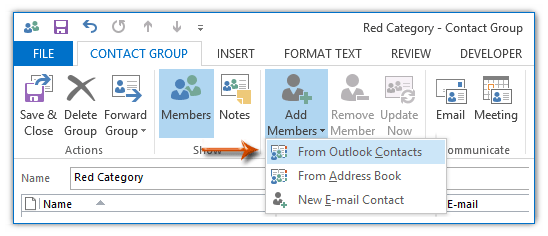
Obs! I Outlook 2007 klickar du på Välj medlemmar -knappen på fliken Distributionslista.
Steg 8: Klicka nu på dialogrutan Välj medlemmar adressbok rutan och ange sedan mappen du skapade i steg 5 i listrutan.
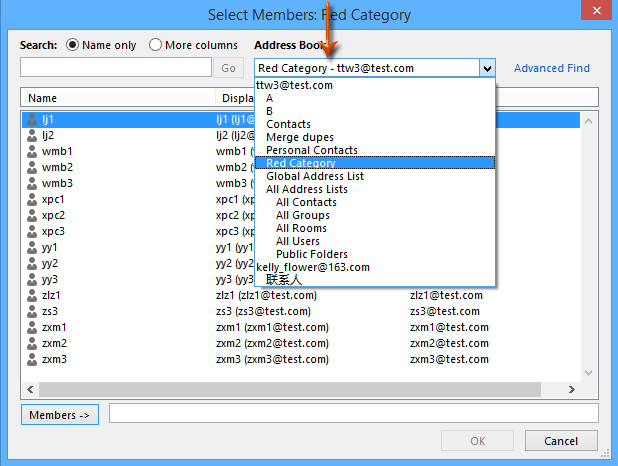
Steg 9: Välj alla kontakter i den angivna mappen genom att hålla ned shift och klicka på den första kontakten och den sista, klicka sedan på Medlemmar och slutligen klicka på OK knapp.
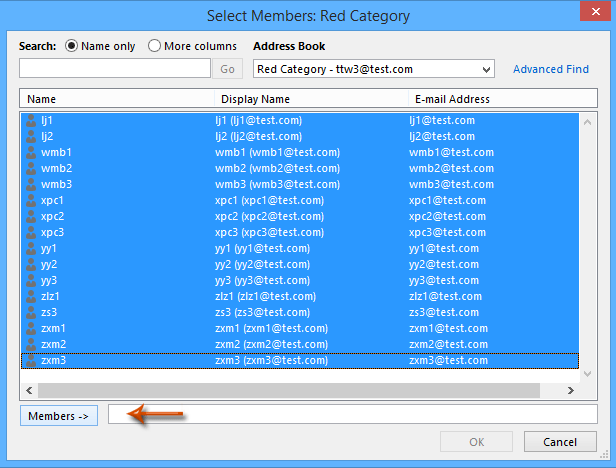
Steg 10: Nu kommer du tillbaka till fönstret Kontaktgrupp, klicka på Spara och stäng knapp.
Hittills har vi skapat en kontaktgrupp med kontakter som redan är markerade med angiven kategori.
Bästa kontorsproduktivitetsverktyg
Kutools för Outlook - Över 100 kraftfulla funktioner för att överladda din Outlook
🤖 AI Mail Assistant: Instant proffs-e-postmeddelanden med AI-magi – ett klick för geniala svar, perfekt ton, flerspråkig behärskning. Förvandla e-post utan ansträngning! ...
📧 Email Automation: Frånvaro (tillgänglig för POP och IMAP) / Schemalägg Skicka e-post / Auto CC/BCC enligt regler när du skickar e-post / Automatisk vidarebefordran (avancerade regler) / Lägg automatiskt till hälsning / Dela automatiskt e-postmeddelanden med flera mottagare i individuella meddelanden ...
📨 Email Management: Hämta enkelt e-postmeddelanden / Blockera bluff-e-postmeddelanden av ämnen och andra / Ta bort duplicerade e-postmeddelanden / Avancerad Sökning / Konsolidera mappar ...
📁 Bilagor Pro: Batch Spara / Batch lossa / Batchkomprimera / Automatisk sparning / Auto Lossa / Automatisk komprimering ...
🌟 Gränssnittsmagi: 😊 Fler vackra och coola emojis / Öka din Outlook-produktivitet med flikar / Minimera Outlook istället för att stänga ...
👍 Underverk med ett klick: Svara alla med inkommande bilagor / E-postmeddelanden mot nätfiske / 🕘Visa avsändarens tidszon ...
👩🏼🤝👩🏻 Kontakter och kalender: Lägg till kontakter i grupp från valda e-postmeddelanden / Dela upp en kontaktgrupp till individuella grupper / Ta bort påminnelser om födelsedag ...
Över 100 funktioner Vänta på din utforskning! Klicka här för att upptäcka mer.

